
原图:

操作步骤:
1,首先复制背景图层,之后将此图层拉成黑白。

2,使用照片滤镜,之后添加黄色,再制作照片的怀旧黄。


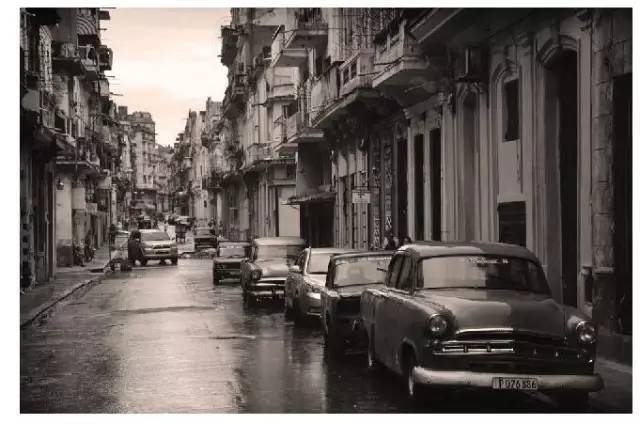
3,老照片一般经过时间打磨,不会很清晰,因此可以使用高斯模糊,模糊一下照片。


之后再使用滤镜--艺术效果--胶片颗粒,以增加老照片质感。注意:不要过度加颗粒。
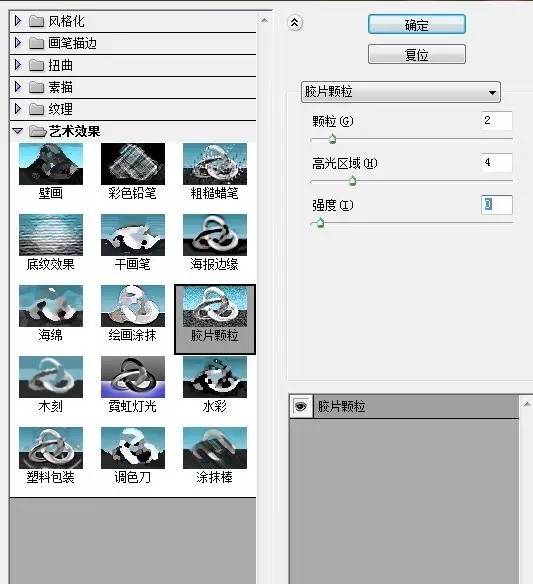

4,之后合并所有的图层,再复制一层,选择滤镜--渲染-云彩,将模式改为柔光,使用曲线以加深对比。

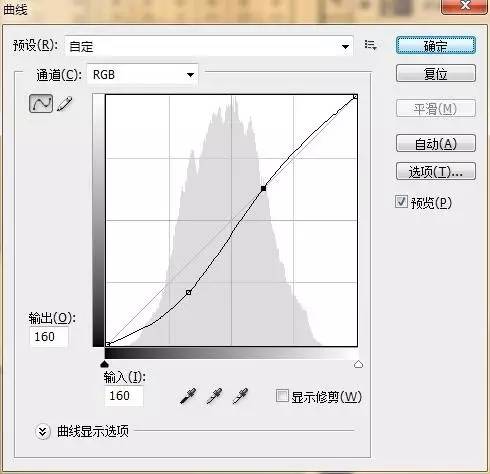
可以使照片看起来更加斑驳。

5,在网上可直接搜索“划痕素材”,以找到适合的划痕图片。我找了个类似的,改造一下成了理想的样子。

之后去挑照片色彩,拉深对比以得到想要的。

6,之后拖入素材,将模式改为滤色,并降低不透明度。即可得到最后效果。






















